文章详情页
如何一键隐藏win10桌面图标?隐藏win10桌面图标的方法
浏览:192日期:2023-03-07 08:58:13
对于从事计算机办公的windows系统用户来说,电脑桌面中拥有杂乱的文件已不是什么新鲜事,就如小编的电脑中,可谓是占据整个屏幕,甚至还不够用,不过有时我们在窗口化编辑东西是,这些图标就显得尤为的碍眼,故此好吧啦网为大家带来了一篇win10系统下一键隐藏桌面文件的方法,需要的用户不妨尝试下!
操作方法
1、右键点击桌面 “空白处”,然后 指向“查看”;
2、这时子菜单中有一项“显示桌面图标”为勾选状态,那么我们只需要再点击一次取消勾选就可以了。
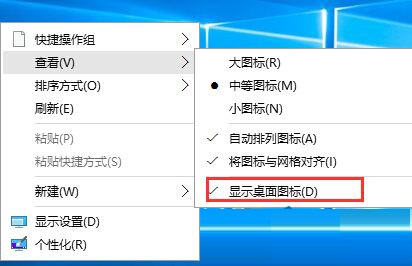
当然,如果你仅仅是想隐藏这台电脑网络等图标的话,
那么可以在桌面上点击右键,接着选择个性化;
然后在个性化中选择“主题”,并点击“桌面图标设置”选项;
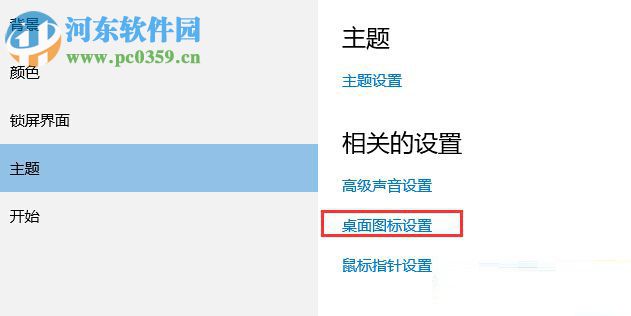
上述方法就是好吧啦网小编为您提供的win10隐藏桌面图标的方法教程,通过这个方法我们就能够一键将系统下的桌面图标隐藏掉,如果想要将其显示,重复上述操作选择“显示桌面图标”即可!
相关文章:
1. 微软推Windows侧边栏保护安全工具2. Windows11如何关闭和打开设备加密?Win11关闭和打开设备加密的方法3. Win10怎么更改文件类型 windows如何修改文件类型4. Win11错误代码0x80190001怎么解决?错误代码0x80190001解决方法汇总5. 将Windows XP自动进行到底6. Win10系统如何输入特殊字符?特殊字符怎么打?7. OS X yosemite u盘制作方法8. 怎么让Dock栏只显示已打开的应用程序?Dock栏只显示已打开的应用程序的方法9. 苹果mac升级os x10.11.4后facetime失灵的详细解决教程10. 解决win10手写输入法不能输入的方法
排行榜

 网公网安备
网公网安备